
Olitpa Android-asiantuntija tai avaat ensimmäisen älypuhelimesi, jokaisen Android-puhelimen asennusprosessi on hieman erilainen. LG: n puhelimet eivät ole erilaisia, ja jos olet valmistautumassa ottamaan mojova V10 Pakkauksesta ensimmäistä kertaa on olemassa muutamia asioita, jotka sinun tulisi tietää tämän puhelimen asettamisesta.
Tässä on nopea käynti läpi kaikki vaiheet, joita kohtaat heti puhelimen virran kytkemisestä, siltä varalta, ettet ole varma, mitä kaikki tarkoittaa.
Kuinka asettaa LG V10
Kirjaudu sisään Google-tiliisi

Melkein jokainen Android-puhelin käynnistyy samalla tavalla. Virta kytketään päälle, ja kun olet tarkistanut verkot ja ohjelmistopäivityksen, sinua pyydetään kirjautumaan sisään Google-tiliisi. V10 on paljolti sama, kun olet tarkistanut matkapuhelinverkot ja pyytänyt sinua kirjautumaan Wifiin, siellä on lyhyt ohjelmistotarkistus ja kehote kirjautua sisään Google-tilillesi.
Verizon tarjoaa Pixel 4a: n vain 10 dollaria kuukaudessa uusille rajoittamattomille linjoille
Tämä tapahtuu kahdella tavalla. Jos sinulla oli Android-puhelin ennen V10: tä ja että Android-puhelimessa oli sisäänrakennettu NFC-siru, voit koskettaa kahta puhelinta taaksepäin ja NFC-sirut siirtävät kirjautumistietosi. Sinun tarvitsee vain vahvistaa salasanasi ja asennus alkaa. Se on hyvin yksinkertainen, mutta toimii vain NFC: n ollessa päällä ja käyttövalmis.
Jos sinulla ei ole NFC: tä tai sinulla ei aiemmin ollut Android-puhelinta, kirjaudut Googleen vanhanaikaisella tavalla - käyttäjänimellä ja salasanalla. Jos sinulla ei ole Google-tiliä, voit luoda sellaisen myös täällä. Jos sinulla on useita Google-tilejä, kirjaudut muille tileille myöhemmin. Tämä on ensisijaiselle Google-tilillesi, jossa sinulla on sovelluksia, sähköpostia ja chatteja. Kun olet suorittanut kirjautumisen, tämä vaihe on valmis.
Kiinnitä V10 lukitusnäytöllä
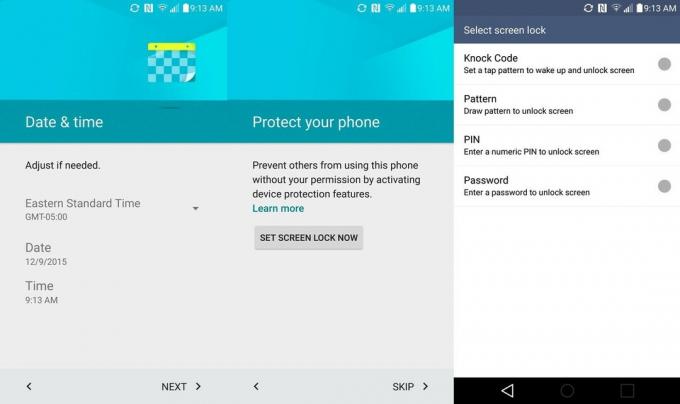
Kun olet kehottanut sinua vahvistamaan aikavyöhykkeen ja päivämäärän, V10 kehottaa sinua asettamaan jonkinlaisen suojauksen puhelimeesi. Käytettävissäsi on useita vaihtoehtoja, mukaan lukien ei lainkaan tietoturvaa, mutta luultavasti haluat jotain satunnaisten tuntemattomien ja puhelimesi tietojen väliin. Turvallisuus on tärkeää, ja tämä vaihe on nopea ja kivuton. Voit valita seuraavista:
Lukituskoodi: LG: n erityinen tietoturvaohjelmisto, jonka avulla voit napauttaa kuviota näytöllä neljässä eri neliössä kirjautumista varten. Se on nopea, eikä kaikki niin helposti varastettavissa katsomalla, kuinka syötät sen.
Kuvion lukitus: Tämä lukitus asettaa yhdeksän pistettä näytölle ja antaa sinun jäljittää kuvion pisteiden välillä kirjautumista varten. Se on yksinkertainen ja nopea, mutta ei niin vaikea varastaa katsomalla, kuinka kirjoitat sen sisään. Silti se on paljon parempi kuin ei mitään.
Kiinnityslukko: Jos sinulla on PIN-koodi sisäänkirjautumiseen, olet melko turvallinen, kunhan kukaan ei näe sinun syöttävän sitä. Toisaalta sinun on annettava se joka kerta, kun avaat puhelimesi lukituksen, mikä voi olla hieman tylsiä.
Salasana: Tämä on vahva turvatoimenpide ja samanlainen kuin tapin lukitus, mutta vielä ikävämpi milloin avaamalla puhelimesi lukituksen, koska tämä syötetään joka kerta, kun yrität tehdä jotain puhelimellasi puhelin.
Yksi suojausmenetelmä, jota ei mainita tässä, mutta joka on ehdottomasti harkittava, on sormenjäljen lukitus. Puhelimesi takana on virtapainike sormenjälkitunnistin, mutta sen asettaminen on jotain, mitä teet sen jälkeen, kun kaikki muu on tehty. Jos mikään täällä olevista turvamenetelmistä ei kuulosta haluamallasi, etkä välitä antamasta LG: lle sormenjälkeä, sinun kannattaa tarkistaa se. Sormenjäljen lukituksen avaaminen vaatii kuitenkin jonkin yllä olevista neljästä menetelmästä varmuuskopiona, joten sinun on vielä valittava jotain ennen kuin tämä vaihe on täysin valmis.
Käsitteleminen lisätyn Carrier-ohjelmiston kanssa

Jos ostit V10: n operaattorilta, seuraava vaihe koskee kyseisen yrityksen toimittamia ohjelmistoja. Täällä olevissa kuvissa AT&T: n ohjelmisto haluaa sinun kirjautuvan sisään ja hyödyntämällä heidän pilvipalvelunsa palvelua. Näin ei aina ole kaikkien operaattoreiden kohdalla, mutta yleensä tässä on jonkinlainen lisätty ohjelmisto, jonka avulla voit joko hyödyntää tai ohittaa kokonaan.
Emme aio kertoa sinulle, mitä sinun pitäisi tehdä, varsinkin kun jotkut näistä sovelluksista voivat olla todella hyödyllisiä, mutta se ohituspainike siellä näyttää hirvittävän kutsuvalta?
Kaikki loppukäyttäjäsopimukset

Google ja LG sisältävät molemmat joukon käyttäjävaihtoehtoja tietosuojakäytännöillä ja käyttäjäsopimuksilla, ja sinun pitäisi todella lukea ne kaikki eikä vain ohittaa niitä päästäksesi seuraavaan vaiheeseen. Suurin osa näistä asioista voidaan kytkeä pois päältä täällä, jos et halua niitä, ja se on hyvä tietää.
Googlen palvelusivuilla on valintaruudut henkilötietojesi automaattiseen varmuuskopiointiin, pääsy Googleen sijainninseurantapalvelut ja palautepalvelu, joka antaa nimettömästi Googlelle tietojasi käyttö. Jokainen näistä asioista voi olla hienoa, ja Googlen tietosuojakäytäntö tekee täysin selväksi, että tiedoillesi ei tapahdu mitään varjoisaa, mutta se on täysin sinun tehtäväsi.
LG: n lailliset sopimukset ovat kahdessa muodossa, joista vain yksi on vapaaehtoinen. Pakollinen sopimus on loppukäyttäjän lisenssisopimus, jonka mukaan et tee mitään hirvittävän laitonta tämän puhelimen kanssa, ja jos käyttäydyt väärin, LG ei tue enää sinua tai puhelintasi. Toinen on iZatille, joka on Qualcommin tekemä sijaintipalvelu, joka antaa sinulle paremman GPS-toiminnon. Sinulla on edelleen pääsy Googlen sijaintipalveluihin ja operaattorisi tarjoamiin sijaintipalveluihin, jos päätät kieltäytyä iZatista, mutta jälleen kerran tämä on sinun tehtäväsi.
Toisen näytön määrittäminen

Olet vihdoin päässyt työpöydällesi, mutta koska V10: llä on joitain ylimääräisiä laitteita, sinun on vielä yksi vaihe, jonka sinun tulisi käsitellä puhelinta asetettaessa.
Napauttamalla tätä erityistä toista näyttöä puhelimesi oikeassa yläkulmassa paljastetaan kehotus asettaa erityisominaisuudet, jotka sisältyvät tähän pieneen ylimääräisen näytön osaan. Voit valita, mitkä sovellukset ja yhteystiedot näkyvät täällä, sekä a räätälöity tekstikenttä sanomaan mitä haluat. Aloita napauttamalla Seuraava-painiketta tässä kehotteessa.
Lopuksi, jos sinulla on tietoja edellisestä puhelimesta, jonka haluat siirtää tähän uuteen puhelimeen, vedä ilmoitusalue paljastaa kehotuksen käyttää LG Backup -sovellusta yhteystietojen, kuvien ja musiikin siirtämiseen vanhasta puhelimesta puhelimeesi uusi V10. Jos tarvitset tällaista palvelua, siirtoprosessi vaihtelee muutamasta minuutista noin tuntiin riippuen siitä, kuinka paljon tietoa vanhassa puhelimessasi oli. Jos sinun ei tarvitse siirtää mitään, olet kaikki valmis asettamaan V10: n ja voit alkaa nauttia uudesta kokemuksesta.
